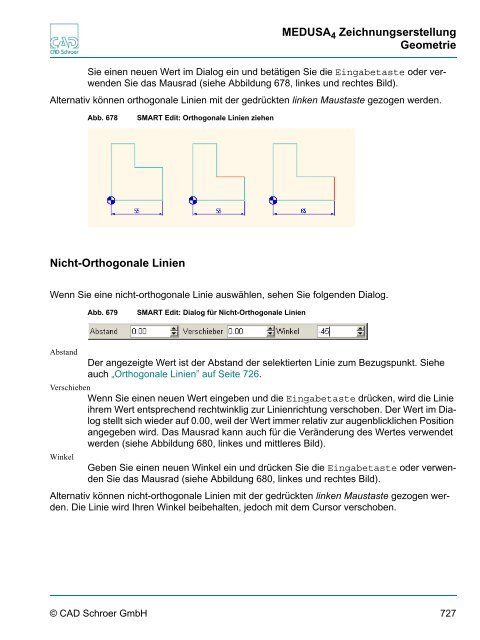auswahl - CAD Schroer
auswahl - CAD Schroer auswahl - CAD Schroer
MEDUSA 4 Zeichnungserstellung SMART Edit Geometrie Wenn Sie im SMART Edit Modus sind, können Sie Geometrie mit oder ohne Bemaßung bearbeiten. Jede Linie oder jeder Kreis und Bogen kann ausgewählt und bewegt werden, entweder durch Eingabe eines Wertes und Bestätigung mit der Eingabetaste, durch das Mausrad nach Klick in das Textfeld, oder durch Ziehen mit der Maus (siehe „Ziehen mit der Maus” auf Seite 729). Linien werden als folgende Typen identifiziert: • Orthogonale Linien - vertikale oder horizontale Linien • Nicht-Orthogonale Linien - jede Linie, die in einem Winkel gezeichnet wurde • Bögen und Kreise Orthogonale Linien Wenn Sie eine orthogonale Linie auswählen, sehen Sie einen Dialog oben im Zeichenbereich. Abstand Abb. 677 SMART Edit: Dialog für orthogonale Linien Der angezeigte Wert ist der Abstand der selektierten Linie vom Bezugspunkt. Geben Sie einen neuen Abstand im Eingabefeld ein und drücken die Eingabetaste oder verwenden Sie das Mausrad. (Zum Ändern des Bezugspunktes sehen Sie den Abschnitt „Bezugspunkt” auf Seite 725.) Wenn mehrere Linien selektiert sind, die nicht den gleichen Abstand zum Bezugspunkt haben, wird der Wert 0.0 angezeigt. Wenn Sie diesen Wert ändern, werden alle selektierten Linien auf den angegeben Abstand zum Bezugspunkt verschoben. Dies kann dafür verwendet werden, um z.B. alle Bemaßungslinien an einer bestimmten Position auszurichten. Wenn die selektierte Linie auf dem Bezugspunkt liegt oder kein Bezugspunkt sichtbar ist, wird der Wert mit 0.0 angezeigt und jeder eingegebene Wert verschiebt die selektierte Linie um den eingegebenen Wert. Verschieben Wenn Sie einen neuen Wert eingeben und die Eingabetaste drücken, wird die Linie ihren Wert entsprechend rechtwinklig zur Linienrichtung verschoben. Der Wert im Dialog ändert sich zurück auf 0.00, weil der Wert immer relativ zur augenblicklichen Position angegeben wird. Das Mausrad kann auch für die Veränderung des Wertes verwendet werden (siehe Abbildung 678, linkes und mittleres Bild). Länge Die Länge der Linie wird angegeben und kann bearbeitet werden. Wenn die Länge geändert wird, bewegt sich das eine Ende in Abhängigkeit der Linienrichtung. Geben 726 © CAD Schroer GmbH
MEDUSA 4 Zeichnungserstellung Geometrie Sie einen neuen Wert im Dialog ein und betätigen Sie die Eingabetaste oder verwenden Sie das Mausrad (siehe Abbildung 678, linkes und rechtes Bild). Alternativ können orthogonale Linien mit der gedrückten linken Maustaste gezogen werden. Abb. 678 SMART Edit: Orthogonale Linien ziehen Nicht-Orthogonale Linien Wenn Sie eine nicht-orthogonale Linie auswählen, sehen Sie folgenden Dialog. Abstand Abb. 679 SMART Edit: Dialog für Nicht-Orthogonale Linien Der angezeigte Wert ist der Abstand der selektierten Linie zum Bezugspunkt. Siehe auch „Orthogonale Linien” auf Seite 726. Verschieben Wenn Sie einen neuen Wert eingeben und die Eingabetaste drücken, wird die Linie ihrem Wert entsprechend rechtwinklig zur Linienrichtung verschoben. Der Wert im Dialog stellt sich wieder auf 0.00, weil der Wert immer relativ zur augenblicklichen Position angegeben wird. Das Mausrad kann auch für die Veränderung des Wertes verwendet werden (siehe Abbildung 680, linkes und mittleres Bild). Winkel Geben Sie einen neuen Winkel ein und drücken Sie die Eingabetaste oder verwenden Sie das Mausrad (siehe Abbildung 680, linkes und rechtes Bild). Alternativ können nicht-orthogonale Linien mit der gedrückten linken Maustaste gezogen werden. Die Linie wird Ihren Winkel beibehalten, jedoch mit dem Cursor verschoben. © CAD Schroer GmbH 727
- Seite 675 und 676: Geschlossenen Bereich definieren ME
- Seite 677 und 678: Schraffur- oder Musterwerkzeuge ver
- Seite 679 und 680: MEDUSA 4 Zeichnungserstellung Schra
- Seite 681 und 682: MEDUSA 4 Zeichnungserstellung Schra
- Seite 683 und 684: Eigenschaftenleiste MEDUSA 4 Zeichn
- Seite 685 und 686: Schraffureigenschaften ändern MEDU
- Seite 687 und 688: Layer MEDUSA 4 Zeichnungserstellung
- Seite 689 und 690: MEDUSA 4 Zeichnungserstellung Muste
- Seite 691 und 692: Mehrfachschraffuren MEDUSA 4 Zeichn
- Seite 693 und 694: Schraffur unter Text aussparen MEDU
- Seite 695 und 696: MEDUSA 4 Zeichnungserstellung Verde
- Seite 697 und 698: Boolesche Verknüpfungen MEDUSA 4 Z
- Seite 699 und 700: Abb. 655 Beispiel Boolesche Operati
- Seite 701 und 702: BLATT-REFERENZIERUNG MEDUSA 4 Zeich
- Seite 703 und 704: Porthole-Werkzeuge MEDUSA 4 Zeichnu
- Seite 705 und 706: MEDUSA 4 Zeichnungserstellung Porth
- Seite 707 und 708: Erzeugen einer neuen Referenz MEDUS
- Seite 709 und 710: MEDUSA 4 Zeichnungserstellung Erzeu
- Seite 711 und 712: Referenzen löschen MEDUSA 4 Zeichn
- Seite 713 und 714: MEDUSA 4 Zeichnungserstellung Refer
- Seite 715 und 716: SMART EDIT Dieses Kapitel beschreib
- Seite 717 und 718: SMART Edit aufrufen MEDUSA 4 Zeichn
- Seite 719 und 720: SMART Edit Werkzeuge MEDUSA 4 Zeich
- Seite 721 und 722: MEDUSA 4 Zeichnungserstellung Bema
- Seite 723 und 724: Bemaßungslinien bearbeiten MEDUSA
- Seite 725: Bezugspunkt MEDUSA 4 Zeichnungserst
- Seite 729 und 730: Ziehen mit der Maus MEDUSA 4 Zeichn
- Seite 731 und 732: Beziehungen anzeigen MEDUSA 4 Zeich
- Seite 733 und 734: SMART DRAFTING MEDUSA 4 Zeichnungse
- Seite 735 und 736: MEDUSA 4 Zeichnungserstellung SMART
- Seite 737 und 738: Linien Bogen MEDUSA 4 Zeichnungsers
- Seite 739 und 740: Alt+d MEDUSA 4 Zeichnungserstellung
- Seite 741 und 742: MEDUSA 4 Zeichnungserstellung Linie
- Seite 743 und 744: Bögen umkehren MEDUSA 4 Zeichnungs
- Seite 745 und 746: Abb. 704 Beispiel: Konstruktionspun
- Seite 747 und 748: MEDUSA 4 Zeichnungserstellung Exist
- Seite 749 und 750: MEDUSA 4 Zeichnungserstellung ARBEI
- Seite 751 und 752: MEDUSA Werkzeuge anpassen Werkzeuge
- Seite 753 und 754: MEDUSA 4 Zeichnungserstellung Werkz
- Seite 755 und 756: Abb. 715 Dialog Piktogramm auswähl
- Seite 757 und 758: Hintergrundfarbe festlegen MEDUSA 4
- Seite 759 und 760: Abb. 1 Beispiel eines Dialogs für
- Seite 761 und 762: Abb. 158 Beispiel für die Eingabe
- Seite 763 und 764: Abb. 334 Dialog Stil erstellen . .
- Seite 765 und 766: Format. . . . . . . . . . . . . . .
- Seite 767 und 768: Abb. 672 SMART Edit: Überbemaßung
- Seite 769 und 770: A B C D E F G H I J K L M N O P Q R
- Seite 771 und 772: MEDUSA 4 Zeichnungserstellung A B C
- Seite 773 und 774: MEDUSA 4 Zeichnungserstellung A B C
- Seite 775 und 776: MEDUSA 4 Zeichnungserstellung A B C
MEDUSA 4 Zeichnungserstellung<br />
Geometrie<br />
Sie einen neuen Wert im Dialog ein und betätigen Sie die Eingabetaste oder verwenden<br />
Sie das Mausrad (siehe Abbildung 678, linkes und rechtes Bild).<br />
Alternativ können orthogonale Linien mit der gedrückten linken Maustaste gezogen werden.<br />
Abb. 678 SMART Edit: Orthogonale Linien ziehen<br />
Nicht-Orthogonale Linien<br />
Wenn Sie eine nicht-orthogonale Linie auswählen, sehen Sie folgenden Dialog.<br />
Abstand<br />
Abb. 679 SMART Edit: Dialog für Nicht-Orthogonale Linien<br />
Der angezeigte Wert ist der Abstand der selektierten Linie zum Bezugspunkt. Siehe<br />
auch „Orthogonale Linien” auf Seite 726.<br />
Verschieben<br />
Wenn Sie einen neuen Wert eingeben und die Eingabetaste drücken, wird die Linie<br />
ihrem Wert entsprechend rechtwinklig zur Linienrichtung verschoben. Der Wert im Dialog<br />
stellt sich wieder auf 0.00, weil der Wert immer relativ zur augenblicklichen Position<br />
angegeben wird. Das Mausrad kann auch für die Veränderung des Wertes verwendet<br />
werden (siehe Abbildung 680, linkes und mittleres Bild).<br />
Winkel<br />
Geben Sie einen neuen Winkel ein und drücken Sie die Eingabetaste oder verwenden<br />
Sie das Mausrad (siehe Abbildung 680, linkes und rechtes Bild).<br />
Alternativ können nicht-orthogonale Linien mit der gedrückten linken Maustaste gezogen werden.<br />
Die Linie wird Ihren Winkel beibehalten, jedoch mit dem Cursor verschoben.<br />
© <strong>CAD</strong> <strong>Schroer</strong> GmbH 727